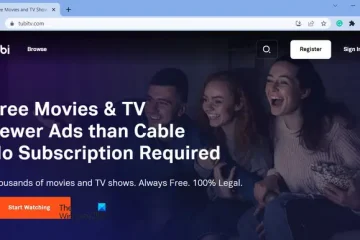ChatGPT đã thay đổi thế giới sáng tạo nội dung và truy vấn Internet bằng công cụ AI mạnh mẽ của nó. Tuy nhiên, một số người dùng đã báo lỗi Xin lỗi, bạn đã bị chặn khi cố gắng truy cập trang ChatGPT. Trong bài viết này, chúng tôi sẽ giải thích nguyên nhân và cách khắc phục.
Xin lỗi, Bạn đã bị chặn trên ChatGPT
Nguyên nhân chính đằng sau Xin lỗi , Bạn đã bị chặn thông báo lỗi trên ChatGPT là trang web AI đã phát hiện sự hiện diện của kết nối VPN. Mặc dù mọi người sử dụng kết nối VPN vì nhiều lý do, nhưng nhiều trang web và ứng dụng chặn VPN vì chúng cho phép người dùng máy tính bỏ qua các hạn chế về vị trí.@media(min-width:0px){}
Để giải quyết lỗi Xin lỗi, bạn thông báo lỗi đã bị chặn trên ChatGPT trên máy tính Windows của bạn, hãy lần lượt thử các giải pháp sau:
Tắt mọi VPN trên hệ thống hoặc trình duyệt của bạnTắt mọi mạng proxy trên hệ thống của bạnThay đổi trình duyệtSử dụng Chế độ ẩn danh trên trình duyệt
1] Tắt mọi VPN trên hệ thống hoặc trình duyệt của bạn
@media(min-width:0px){}
Vì nguyên nhân chính gây ra lỗi là do có kết nối VPN nên bạn có thể xem xét việc tắt kết nối VPN trước bất kỳ giải pháp nào khác.
Mở ứng dụng khách VPN. Trên trang chính của nó, bạn sẽ thấy một công tắc để BẬT hoặc TẮT VPN. Sử dụng công tắc để TẮT VPN. Bây giờ, hãy làm mới trang trình duyệt để ChatGPT bằng cách nhấn F5 trên hệ thống của bạn.
Điều này sẽ giải quyết được sự cố cho hầu hết người dùng, nhưng nếu không, hãy tiếp tục với các giải pháp khác.
2] Vô hiệu hóa mọi mạng proxy trên hệ thống của bạn
2] h4>
Nếu bạn đang sử dụng mạng proxy trên hệ thống của mình, thì địa chỉ IP có thể được thay đổi giống như cách VPN thực hiện. Trong trường hợp này, bạn có thể tắt bất kỳ mạng proxy nào trên hệ thống của mình. Quy trình như sau:
Nhấp chuột phải vào nút Bắt đầu và chọn Cài đặt từ trình đơn. Đi tới Mạng & internet trong ngăn bên trái. Chuyển đến Proxy trong ngăn bên phải. Bật công tắc BẬT cho cài đặt Tự động phát hiện. Xóa bất kỳ máy chủ proxy nào có thể có.
3] Thay đổi trình duyệt
Nếu sự cố vẫn tiếp diễn mặc dù đã áp dụng các giải pháp nêu trên, thì bạn có thể cân nhắc thay đổi trình duyệt trong thời gian chờ đợi. Nếu ChatGPT hoạt động với trình duyệt kia thì vấn đề có thể là do trình duyệt ban đầu.
Trong trường hợp này, bạn có thể thử tắt các tiện ích gây rắc rối trên trình duyệt đầu tiên hoặc xóa bộ nhớ đệm và các tệp cookie ở đó.
4] Sử dụng Chế độ ẩn danh trên trình duyệt
Ngoài việc thay đổi trình duyệt của bạn, bạn còn có một tùy chọn khác là mở trình duyệt của mình ở Chế độ ẩn danh.
Ở Chế độ ẩn danh , tiện ích mở rộng bị vô hiệu hóa. Do đó, bạn sẽ có thể bỏ qua mọi ảnh hưởng do chúng gây ra. Nếu ChatGPT hoạt động ở chế độ Ẩn danh, thì vấn đề có thể là do tiện ích mở rộng của trình duyệt.
Tôi hy vọng thông tin này hữu ích. Vui lòng cho chúng tôi biết trong phần nhận xét.
Đọc: ChatGPT hiện đang hoạt động có nghĩa là; Làm cách nào để vượt qua?
Tại sao tôi bị chặn sử dụng ChatGPT?
Lý do chính khiến mọi người bị chặn sử dụng ChatGPT là ứng dụng phát hiện thấy sự hiện diện của kết nối VPN. Vì việc sử dụng kết nối VPN là trái với chính sách của ChatGPT, bạn sẽ bị cấm truy cập vào ứng dụng ChatGPT. Chỉ cần vô hiệu hóa VPN sẽ giải quyết được vấn đề đối với hầu hết người dùng.
@media(min-width:0px){}Đọc: ChatGPT: Chúng tôi đang có nhu cầu đặc biệt cao p>
Làm cách nào để sử dụng ChatGPT với VPN?
Bạn không thể sử dụng ChatGPT với kết nối VPN. Tôi đã thử nó và thất bại. Tuy nhiên, bạn có thể gặp may với VPN dân dụng vì chúng có IP tương tự như IP của máy tính gia đình. Tuy nhiên, nhiều VPN dân dụng mà tôi đã sử dụng không hoạt động. Nếu ChatGPT bị chặn tại vị trí của bạn, thì bạn có thể thử sử dụng các đối thủ của nó như Bard.